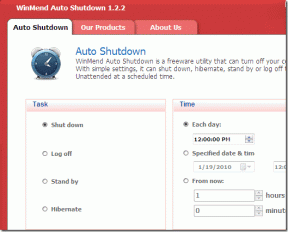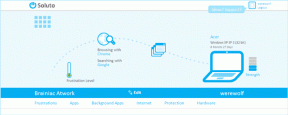Ako prepojiť odseky alebo sekcie v Dokumentoch Google
Rôzne / / November 29, 2021
Schopnosť preskakovať medzi sekciami alebo stránkami pomocou hypertextových odkazov je jedným z mnohých dôvodov, prečo ľudia milujú digitálne dokumenty. Iste, v krátkom dokumente s niekoľkými stranami je ľahké rýchlo prepínať tam a späť a nájsť sekcie, ktoré hľadáte. To isté sa však nedá povedať o dlhších dokumentoch (zmluvy, správy, diplomové práce atď.) so stovkami strán. Bez interných odkazov budete nútení buď rolovať, alebo hľadať slová, aby ste našli sekcie alebo odseky.

Do dokumentu v Dokumentoch Google môžete pridať interné odkazy a umožniť čitateľovi prejsť na konkrétne prepojené sekcie. To pomáha, ak vytvárate a brožúra v Dokumentoch Google alebo vytvorenie vlastnej šablóny.
Preberieme spôsoby prepojenia odsekov, konkrétnych riadkov a vytvorenia obsahu v Dokumentoch Google.
Tiež na Guiding Tech
Ako prepojiť sekcie v Dokumentoch Google
V Dokumentoch Google môžete priamo vytvoriť hypertextový odkaz na nadpisy konkrétnej sekcie/kapitoly v rámci dokumentu pomocou možnosti prepojenia. Tu je postup.
Krok 1: Prejdite na sekciu alebo kapitolu dokumentu, ktorú chcete prepojiť.
Krok 2: Teraz upravte názov tejto sekcie ako nadpis pomocou ponuky Štýl. Ak to chcete urobiť, presuňte kurzor na názov. Rozbaľte ponuku Štýl zhora a vyberte ktorýkoľvek z dostupných štýlov nadpisov.
Ak chcete napríklad použiť Nadpis 1, prejdite na Nadpis 1 a vyberte možnosť Použiť Nadpis 1. Ak chcete použiť nadpis bez zmeny formátu textu, vyberte možnosť „Aktualizovať nadpis 1 podľa zhody“.
Prípadne môžete použiť aj Ctrl+Alt+(číslo nadpisu) na rýchly štýl nadpisov.

Krok 3: Po vytvorení nadpisov vyhľadajte a zvýraznite text, aby ste vytvorili hypertext. Pomocou skratky Ctrl+K otvorte dialógové okno prepojenia a vyberte príslušný názov nadpisu zo zoznamu.

Týmto spôsobom môžete jednoducho vytvoriť odkazy „Späť na začiatok“ alebo „Preskočiť na záver“ v dokumente. Ak chcete hypertextový odkaz odstrániť, klepnite na modrý podčiarknutý text a vyberte možnosť „Odstrániť odkaz“.
Ako prepojiť odsek v Dokumentoch Google
Pomocou možnosti Nadpis je jednoduché prepojiť kapitolu alebo časť dokumentu. Ak chcete prepojiť odsek, riadok alebo slovo, môžete použiť možnosť záložky v Dokumentoch Google. Tu je návod, ako ho môžete použiť.
Krok 1: Otvorte dokument v službe Dokumenty Google. Presuňte kurzor na konkrétny odsek alebo riadok, ktorý chcete prepojiť.
Krok 2: Teraz vyberte v ponuke Vložiť v hornej časti a zo zoznamu vyberte možnosť Záložka. Na mieste, kde bol umiestnený kurzor, sa zobrazí symbol záložky.

Krok 3:Teraz prejdite na text, ktorý chcete prepojiť s touto záložkou.
Krok 4: Zvýraznite text a pomocou skratky Ctrl+K otvorte ponuku odkazov. Tam rozbaľte možnosť „Nadpisy a záložka“ a vyberte záložku vytvorenú v kroku 2.

Prepojený text sa zobrazí ako modrý podčiarknutý text a kliknutím na prepojený text budete môcť prejsť na konkrétnu záložku. Ak chcete vytvorenú záložku odstrániť, jednoducho klepnite na ikonu záložky vedľa textu a vyberte možnosť Odstrániť.
Tiež na Guiding Tech
Ako vytvoriť obsah v Dokumentoch Google
Dokumenty Google majú vstavanú funkciu na automatické vytváranie obsahu.
Krok 1: Upravte štýl každého názvu kapitoly, ktorý chcete zahrnúť do tabuľky ako nadpisy.
Krok 2: Teraz presuňte kurzor na miesto, kde chcete pridať tabuľku. Potom kliknite na ponuku Vložiť v hornej časti a prejdite na „Obsah“ a vyberte si medzi tabuľkou s číslami alebo s odkazmi.

Ak chcete použiť zmeny, kliknite pravým tlačidlom myši kdekoľvek v tabuľke a vyberte možnosť aktualizovať alebo odstrániť zo zoznamu.
Bonus: Prepojte webovú stránku v Dokumentoch Google
Podobne ako pri prepájaní nadpisu alebo záložky môžete tiež pridať externé odkazy na webové stránky v Dokumentoch Google pomocou možnosti prepojenia.
Krok 1: Prejdite na webovú stránku, ktorú chcete prepojiť, a skopírujte jej adresu URL z panela s adresou.

Krok 2: Otvorte dokument Google Docs a zvýraznite požadovaný text na pridanie odkazu. Kliknite pravým tlačidlom myši na zvýraznený text a zo zoznamu vyberte možnosť Odkaz. Prilepte skopírovanú adresu URL do poľa odkazu a stlačte kláves Enter.

to je všetko. Ak chcete rýchlo otvoriť prepojenú stránku, môžete presunúť kurzor na modrý podčiarknutý text.
Tiež na Guiding Tech
Dokumenty vhodné pre navigáciu
Prepojenie odsekov alebo sekcií je užitočná funkcia, vďaka ktorej budú vaše dokumenty v Dokumentoch Google bohatšie. To je užitočné pri riešení problémov s navigáciou a posúvaním medzi sekciami pri práci na dlhých dokumentoch, brožúrach, vlastných šablónach atď.